3 einfache Methoden zur Aktivierung von Windows 11
Aktualisiert Marsch 2023: Erhalten Sie keine Fehlermeldungen mehr und verlangsamen Sie Ihr System mit unserem Optimierungstool. Holen Sie es sich jetzt unter - > diesem Link
- Downloaden und installieren Sie das Reparaturtool hier.
- Lassen Sie Ihren Computer scannen.
- Das Tool wird dann deinen Computer reparieren.
Microsoft hat kürzlich Windows 11, das neueste Betriebssystem für Windows, veröffentlicht.Wenn Sie Windows 11 herunterladen und das neue Windows-Erlebnis erleben, kommen Sie den Dingen und Menschen, die Sie mögen, näher.Wenn Sie Windows 11 nicht aktivieren, werden Sie wahrscheinlich eine Meldung erhalten: Windows ist nicht aktiviert.
Das Betriebssystem bietet ein brandneues Erlebnis, aber es enthält auch viele altbekannte Funktionen von Windows 10, Windows 7 und Windows 8.Im Folgenden werden die Schritte beschrieben, die Sie durchführen müssen, um Windows 11 auf Ihrem Computer zu aktivieren.
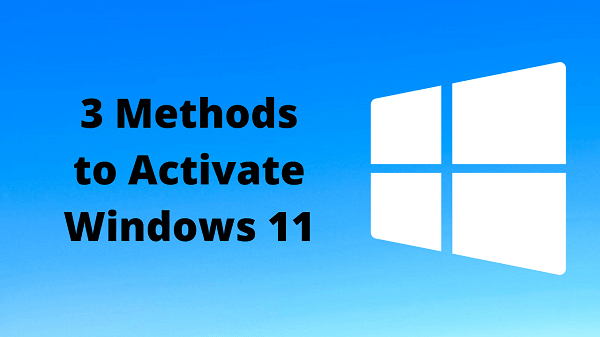
Verwandt:So laden Sie die Windows 11 ISO-Datei herunter und installieren sie auf Ihrem PC
Wichtige Hinweise:
Mit diesem Tool können Sie PC-Problemen vorbeugen und sich beispielsweise vor Dateiverlust und Malware schützen. Außerdem ist es eine großartige Möglichkeit, Ihren Computer für maximale Leistung zu optimieren. Das Programm behebt häufige Fehler, die auf Windows-Systemen auftreten können, mit Leichtigkeit - Sie brauchen keine stundenlange Fehlersuche, wenn Sie die perfekte Lösung zur Hand haben:
- Schritt 1: Laden Sie das PC Repair & Optimizer Tool herunter (Windows 11, 10, 8, 7, XP, Vista - Microsoft Gold-zertifiziert).
- Schritt 2: Klicken Sie auf "Scan starten", um Probleme in der Windows-Registrierung zu finden, die zu PC-Problemen führen könnten.
- Schritt 3: Klicken Sie auf "Alles reparieren", um alle Probleme zu beheben.
Wie man Windows 11 aktiviert
Hier erfahren Sie, wie Sie Windows 11 aktivieren.
- Windows-Einstellungen verwenden
- Nach dem Wechsel der Hardware
- Während der Installation
1] Verwenden Sie die Windows-Einstellungen, um Windows 11 zu aktivieren
Die folgenden Schritte können verwendet werden, um Ihr Windows 11-Setup über die Einstellungen-App zu aktivieren:
- Drücken Sie die Tasten Windows+I, um das Menü Einstellungen zu öffnen.
- Wählen Sie dieSystemauf der linken Seite des Fensters.
- Wählen SieFreischaltungaus dem Menü auf der rechten Seite.
- Der Aktivierungsstatus zeigt an, dass Windows 11 nicht aktiv ist.Außerdem wird eine Fehlermeldung angezeigt, die besagt, dass Ihr Gerät über keinen Produktschlüssel verfügt.
- Klicken Sie nun auf dieÄndern Sieneben der Schaltfläche Produktschlüssel ändern
- Um die Edition von Windows 11 zu aktivieren, müssen Sie den 25-stelligen Produktschlüssel eingeben.
- Klicken Sie auf dasWeiterSchaltfläche jetzt.
- Wenn Sie auf den Microsoft Store zugreifen möchten, klicken Sie auf die SchaltflächeLaden öffnenTaste.
- Klicken Sie dann aufKaufen.
- Die Anweisungen auf dem Bildschirm führen Sie durch den Abschluss des Lizenzerwerbs und die Aktivierung von Windows 11
Wenn Sie in Windows 11 mit einem Microsoft-Konto angemeldet sind, wird Ihre Lizenz als „digitale Lizenz“ mit Ihrem Konto verknüpft, so dass Sie bei der nächsten Neuinstallation des Betriebssystems nicht erneut einen Schlüssel eingeben müssen.
Wenn der Produktschlüssel auf dem Gerät fehlt, erhalten Sie möglicherweise die Meldung „Windows meldet, dass kein Produktschlüssel auf dem Gerät gefunden wurde Fehlercode: 0xC004F213“
2] Aktivieren von Windows 11 nach einem Hardwarewechsel
Wenn Sie den Prozessor, die Platine und den Arbeitsspeicher Ihres Computers wechseln, kann die Installation ihre Aktivierung verlieren.Sie können Windows zwar mit Hilfe der Problembehandlung für die Aktivierung reaktivieren.Im Folgenden werden die Schritte beschrieben, die Sie nach einem Hardwarewechsel durchführen müssen:
- Öffnen Sie das Menü Einstellungen, indem Sie Windows+I drücken.
- Wählen Sie dieSystemauf der linken Seite des Fensters.
- Klicken Sie auf dasFreischaltungauf der rechten Seite.
- Gehen Sie zumFehlerbehebungMenü.
- Wählen Sie dieIch habe kürzlich die Hardware dieses Geräts ausgetauscht Option.
- Geben Sie nun Ihre Kontodaten ein und melden Sie sich an.
- Wählen Sie den Computer aus der Liste aus.
- Klicken Sie auf dasAktivieren SieTaste.
Sobald die Schritte abgeschlossen sind, sollte die Installation automatisch beginnen.
3] Aktivieren Sie Windows 11 während der Installation
Die folgenden Schritte sollten während des Installationsprozesses befolgt werden, um Windows zu aktivieren:
- Verwenden Sie das USB-Flash-Laufwerk, um den PC zu starten.
- Um fortzufahren, drücken Sie einfach eine beliebige Taste.
- Klicken Sie anschließend auf die Schaltfläche Weiter.
- Klicken Sie nun auf die Schaltfläche Installieren.
- Um Ihre gekaufte Windows-Edition zu aktivieren, geben Sie einfach den 25-stelligen Produktschlüssel ein, den Sie auf der Seite „Windows aktivieren“ finden.
- Klicken Sie anschließend auf die Schaltfläche Weiter, um die Lizenz zu überprüfen.
- Sie können dann die Installation abschließen, indem Sie den Anweisungen auf dem Bildschirm folgen.

